Панорамирование
Панорамирование
Процессор Pan/Expand (Панорамирование/Расширение) позволяет определить звучание аудиоданных между двумя динамиками. С помощью этого процессора можно добиться восприятия звучания из левой или из правой колонки или из звукового поля между ними. Такой эффект называется панорамированием. Функция Pan/Expand (Панорамирование/Расширение) обладает и некоторыми другими возможностями, о которых также будет коротко рассказано. Чтобы использовать данный процессор, необходимо выполнить следующую последовательность действий.
1. Выделите в звуковом файле данные, которые нужно панорамировать. Если требуется обработать весь файл, то выполните команду Edit ? Select All (Правка ? Выделить все) – выделится весь файл.
2. Выполните команду Process ? Pan/Expand (Обработка ? Панорамирование/Расширение) – откроется окно Pan/Expand (Панорамирование/Расширение) (рис. 5.8).
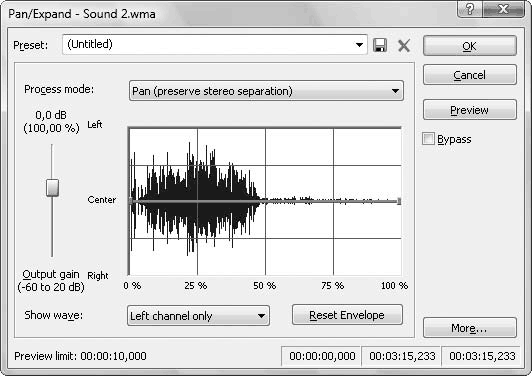
Рис. 5.8. Окно предварительных настроек панорамирования
3. В раскрывающемся списке Process mode (Режим обработки) выберите режим Pan (preserve stereo separation) (Панорамировать (сохранение стерео разделения)), позволяющий выполнить панорамирование без сведения левого и правого стереоканалов.
Если выбрать в данном раскрывающемся списке режим Pan (mix channels before panning) (Панорамировать (сведение каналов до панорамирования)), то будут сведены левый и правый каналы стереофонической записи.
4. В раскрывающемся списке Show wave (Показать сигнал) укажите программе, нужно ли отображать содержимое обоих каналов или только одного из них, выбрав соответствующий пункт из списка. Это никак не повлияет на сам процесс панорамирования.
В окне Pan/Expand (Панорамирование/Расширение) находится график, вертикальная шкала которого отображает позиционирование стереофонического сигнала – он может быть в центре, а также слева или справа. На графике имеется синяя линия, отображающая характеристики панорамирования. С ее помощью можно менять характеристики панорамирования. Левый край линии представляет начало выделенной области, а правый – ее конец.
5. Измените форму линии панорамирования в графике данного окна графическим способом, перемещая маленькие квадратики на концах линии, которые называются точками огибающей.
6. Для более сложного панорамирования добавьте еще несколько точек огибающей, щелкнув на нужном месте синей линии. Чем больше точек будет добавлено (их может быть не больше 16), тем точнее можно изменить форму синей линии (рис. 5.9).
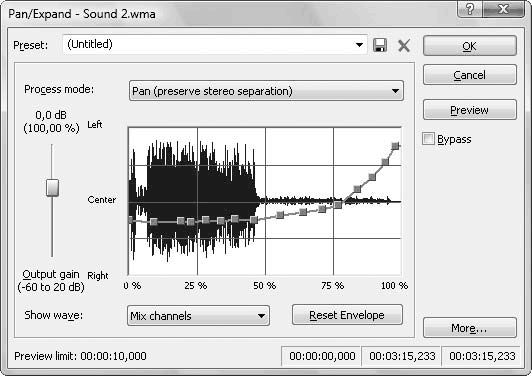
Рис. 5.9. Редактирование формы линии панорамирования с помощью точек огибающей
7. С помощью ползунка Output gain (–60 to 20 dB) (Выходное усиление (от –60 до 20 дБ)) установите громкость файла после обработки.
8. Нажмите кнопку Preview (Просмотр), чтобы прослушать файл до того, как программа изменит его, после чего нажмите кнопку ОК. Программа панорамирует звуковые данные в соответствии с заданными характеристиками линии панорамирования.
Более 800 000 книг и аудиокниг! 📚
Получи 2 месяца Литрес Подписки в подарок и наслаждайся неограниченным чтением
ПОЛУЧИТЬ ПОДАРОКДанный текст является ознакомительным фрагментом.
Читайте также
Панорамирование
Панорамирование Pan Realtime – панорамирование в реальном времени.Команда PAN обеспечивает возможность интерактивного панорамирования изображения. При перемещении указателя мыши по видовому экрану происходит динамическое перемещение изображения. Для активизации функции
Панорамирование
Панорамирование Pan Realtime – панорамирование в реальном времени.Команда PAN обеспечивает возможность интерактивного панорамирования изображения. При перемещении указателя мыши по видовому экрану происходит динамическое перемещение изображения. Для активизации функции
Панорамирование
Панорамирование Процессор Pan/Expand (Панорамирование/Расширение) позволяет определить звучание аудиоданных между двумя динамиками. С помощью этого процессора можно добиться восприятия звучания из левой или из правой колонки или из звукового поля между ними. Такой эффект
Панорамирование
Панорамирование Pan Realtime – панорамирование в реальном времени.Команда PAN обеспечивает возможность интерактивного панорамирования изображения. При перемещении указателя мыши по видовому экрану происходит динамическое перемещение изображения. Для активизации функции